怎么隐藏及显示win8系统桌面上指定的某个图标
时间:2019-02-09 10:03:59来源:装机助理重装系统www.zhuangjizhuli.com作者:由管理员整理分享
在使用windows8系统过程中,很多人经常会在桌面上放置一些软件,难免有些人会有自己的一些隐私,比如桌面的某些图标不希望让他人看到,那么就可以将这些图标隐藏起来了,不需要的时候将它隐藏起来,需要的时候再将它显示出来,下面跟随win7之家小编来看看隐藏及显示win8系统桌面上指定的某个图标的操作步骤吧。
一、隐藏桌面图标.
1、桌面上找到你需要隐藏的图标,小编这边就随便以酷狗图标作为示范。将鼠标放置在图标上,右键单击一下,选择“属性”;

2、接着在win8纯净版打开的属性界面中,切换到常规选项卡中,可以在最下面属性处,查看到“隐藏”项,在前面的复选框中打上勾,然后再点击“确定”按钮,即可。
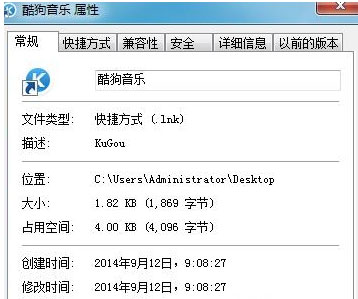
3、此时你再回到桌面上,刚设置好的图标成功被隐藏起来。
二、显示桌面图标
1、如果要将图标在win8纯净版系统桌面上显示出来,则需要双击桌面上的“计算机”;
2、可会出现计算机窗口,点击最上面的菜单栏中的“查看”,然后找到“隐藏的项目”,在前面的方格中将勾打上。
3、此时再回到桌面上,你可以看到刚被你隐藏起来的图标又出现了。只不过该图标有点模糊,如果你要它恢复正常可以通过上面的方法一在“属性”界面中将隐藏取消掉才行。
一、隐藏桌面图标.
1、桌面上找到你需要隐藏的图标,小编这边就随便以酷狗图标作为示范。将鼠标放置在图标上,右键单击一下,选择“属性”;

2、接着在win8纯净版打开的属性界面中,切换到常规选项卡中,可以在最下面属性处,查看到“隐藏”项,在前面的复选框中打上勾,然后再点击“确定”按钮,即可。
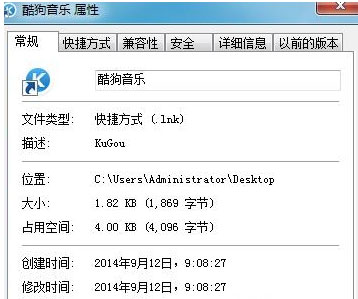
3、此时你再回到桌面上,刚设置好的图标成功被隐藏起来。
二、显示桌面图标
1、如果要将图标在win8纯净版系统桌面上显示出来,则需要双击桌面上的“计算机”;
2、可会出现计算机窗口,点击最上面的菜单栏中的“查看”,然后找到“隐藏的项目”,在前面的方格中将勾打上。
3、此时再回到桌面上,你可以看到刚被你隐藏起来的图标又出现了。只不过该图标有点模糊,如果你要它恢复正常可以通过上面的方法一在“属性”界面中将隐藏取消掉才行。
分享到:
